如何使 Gmail 成为默认电子邮件应用程序
如果Gmail像超过十亿的其他Gmail 用户一样是您的首选电子邮件服务,那么您一定希望 Gmail 能够处理您的所有电子邮件需求。然而,如果您在浏览器中点击一个 mailto 链接,却看到您的 OS 电子邮件客户端要求您进行设置,这真的很烦人。
值得庆幸的是,您可以轻松地将 Gmail 设置为大多数流行浏览器中的默认电子邮件客户端。今天我将向您展示如何将 Gmail 设置为Chrome、Firefox、Opera 中的默认电子邮件应用程序。Safari 浏览器和 Internet Explorer。
另请阅读:
如何一键发送和存档 Gmail 电子邮件
谷歌浏览器
在 Chrome 中,您可以直接从 Gmail 界面轻松地将 Gmail 设置为默认电子邮件应用程序。打开 Gmail,您会在地址栏中看到一个类似“两个箭头”的图标。点击它并选择“允许”让 Chrome 打开 Gmail 中的 mailto 链接。
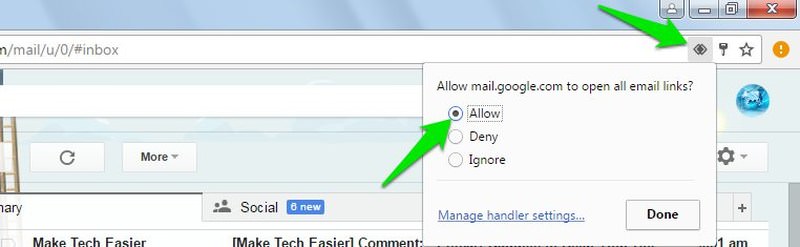
如果您在地址栏中找不到此图标,则必须从 Chrome 设置中对其进行配置。在 Chrome 菜单中,单击“设置”,然后单击底部的“显示高级设置…” 。
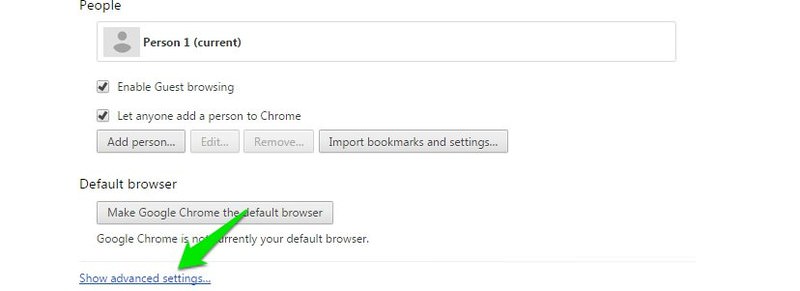
点击“隐私”标题下的“内容设置……”。
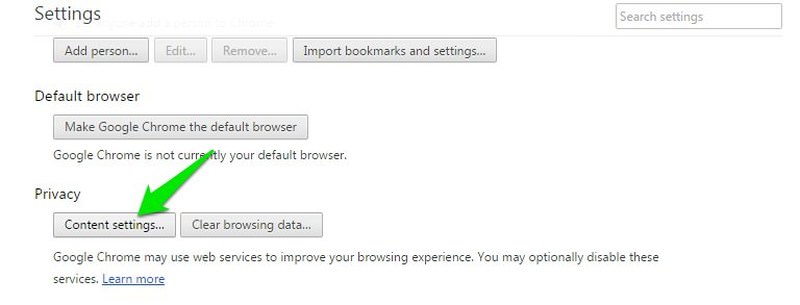
现在向下滚动并单击“处理程序”部分下的“管理处理程序” 。

或者,您也可以在地址栏中键入chrome://settings/handlers并按回车键以轻松访问同一位置。
进入后,单击“mailto”选项旁边的下拉菜单,然后从列表中选择“mail.google.com” 。
这会将Gmail 设置为打开 mailto 链接的默认电子邮件。
火狐
在 Firefox 中,单击右上角的汉堡菜单,然后从中选择“选项” 。
从左侧菜单移至“应用程序”部分,然后从列表中查找“mailto”选项。单击“mailto”旁边的下拉菜单,然后选择“Gmail”将其设置为默认。
歌剧
转到左上角的 Opera 菜单,然后从中选择“设置” 。您也可以按Ctrl + P访问设置。
现在转到左侧菜单中的“隐私和安全”部分,然后单击末尾的“管理处理程序” 。您也可以opera://settings/handlers 在地址栏中输入直接访问此部分。
点击“mailto”旁边的下拉菜单并选择“mail.google.com”。现在Opera 中的所有 mailto 链接都将在 Gmail 中打开。
苹果浏览器
在 Safari 中,您可以使用mailto 扩展,它允许您将 Gmail 或其他一些电子邮件服务设置为 Safari 的默认电子邮件客户端。使用 Safari 下载 mailto 扩展并安装它。您将在扩展界面中看到一个电子邮件客户端列表,在这里选择“Gmail”以将其设置为 Safari 上的默认电子邮件客户端。
IE浏览器
如果您使用的是 Internet Explorer,则可以使用Google 工具栏在 Internet Explorer 中获取 Chrome 的许多功能,包括将 Gmail 设置为默认电子邮件应用程序的功能。
在 Internet Explorer 中下载并安装 Google 工具栏,然后单击Google 工具栏右端的“扳手”图标。
这将打开 Google 工具栏设置。在“常规”部分向下滚动并选中“Web 浏览工具”标题下“将 Gmail 用于“邮件收件人”链接”旁边的复选框。当您单击“保存”时,Internet Explorer 将设置为使用 Gmail 作为默认电子邮件客户端。
视窗 10 和苹果电脑
您也可以在 Gmail 的浏览器之外打开 mailto 链接。您需要做的就是按照上述说明在首选浏览器中将 Gmail 设置为默认电子邮件应用程序,然后将浏览器设置为默认电子邮件应用程序。
在您的浏览器中将 Gmail 设置为默认电子邮件应用程序,然后按照以下说明将您的浏览器设置为默认电子邮件应用程序。
视窗 10
在 Windows 10 中,从“开始”菜单转到“设置”,然后单击“系统”。
在这里单击“默认应用程序”部分,您将在右侧面板中看到默认应用程序类型。单击“电子邮件”部分下的“邮件” ,然后选择您的浏览器。
苹果操作系统
在 Mac OS X 中,您必须打开默认的“邮件”应用程序才能将另一个应用程序添加为默认的电子邮件应用程序。打开“邮件”应用程序,然后从“邮件”菜单转到“首选项”。
在“常规”选项卡下,在“默认电子邮件阅读器”选项中选择您的浏览器。
将浏览器默认设置为在 Windows 中打开 Mailto 链接
除了将浏览器设置为默认电子邮件客户端外,您还可以命令浏览器打开 mailto 链接而不替换默认电子邮件客户端。您需要做的就是在浏览器的“默认程序”设置中包含“Mailto”链接类型。
在浏览器中将 Gmail 配置为默认电子邮件客户端后,打开“控制面板”并单击“程序”。
现在单击“默认程序”部分下的“设置默认程序” 。
从左侧面板的程序列表中,选择您的浏览器,然后单击右侧面板中的“选择此程序的默认值” 。
在下一页上,选中“MAILTO”选项旁边的复选框并“保存”更改。
这将强制所有 mailto 链接在您设置的浏览器中打开,无论您在哪里找到它们。
提示:您可以在旧版本的 Windows 中使用此方法强制在浏览器中打开 Windows 中的 mailto 链接。
最后的想法
因此,这里介绍了如何将 Gmail 设置为打开 mailto 链接的默认电子邮件应用程序。如果您希望 Gmail 处理您所有的 mailto 链接,那么您应该在您的浏览器和操作系统中将其设置为默认电子邮件应用程序。如果您有任何疑问,请在下面的评论中告诉我们。
另请阅读:
Gmail 高级搜索(终极指南)
